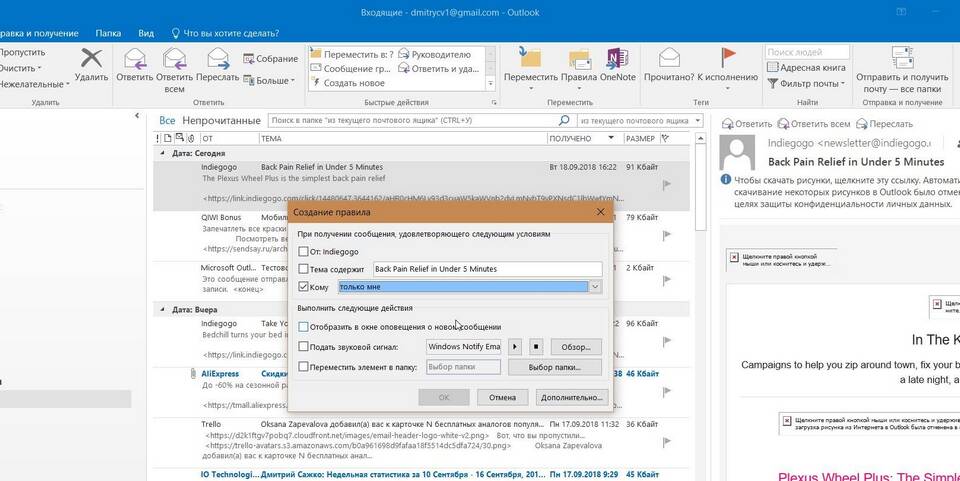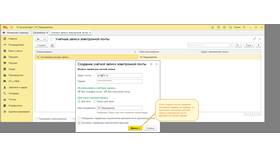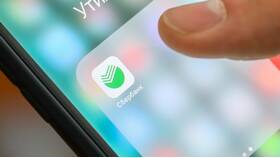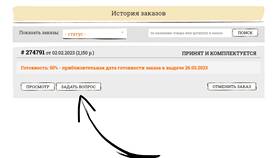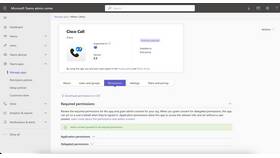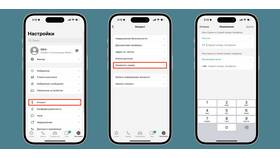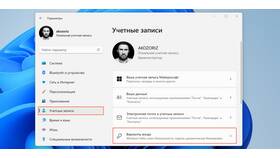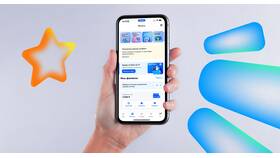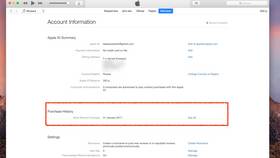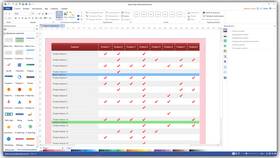Изменение отображаемого имени почтового ящика в Outlook позволяет персонализировать вашу учетную запись и сделать ее более узнаваемой для получателей. Рассмотрим различные способы изменения имени в разных версиях Outlook.
Содержание
Способы изменения имени в Outlook
| Outlook для Windows | Через настройки учетной записи |
| Outlook для Mac | В параметрах учетных записей |
| Outlook в веб-версии | Через настройки профиля Microsoft |
| Мобильное приложение | Изменение имени отправителя |
Изменение в Outlook для Windows
- Откройте Outlook и перейдите в "Файл"
- Выберите "Настройки учетной записи" > "Настройки учетной записи"
- Выделите нужную учетную запись и нажмите "Изменить"
- В поле "Имя пользователя" введите новое отображаемое имя
- Нажмите "Далее" и завершите процесс
- Перезапустите Outlook для применения изменений
Изменение в веб-версии Outlook
| 1 | Войдите в Outlook.com |
| 2 | Нажмите на иконку профиля в правом верхнем углу |
| 3 | Выберите "Мой профиль" |
| 4 | Нажмите "Изменить имя" |
| 5 | Введите новое имя и сохраните изменения |
Важные замечания
- Изменение имени не влияет на сам email-адрес
- Новое имя будет отображаться у получателей ваших писем
- Для корпоративных учетных записей могут быть ограничения
- Изменения могут отображаться не сразу у всех контактов
Для администраторов Office 365
- Войдите в Центр администрирования Microsoft 365
- Перейдите в "Активные пользователи"
- Найдите нужного пользователя и откройте его свойства
- Измените поля "Имя" и "Фамилия"
- Сохраните изменения - они синхронизируются в течение 24 часов
Ограничения и особенности
- В бесплатных учетных записях можно изменить только отображаемое имя
- Для изменения самого email-адреса требуется создание нового аккаунта
- В корпоративных версиях имя может управляться администратором
- Старые отправленные письма сохранят предыдущее имя отправителя